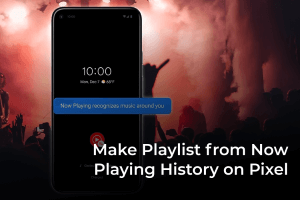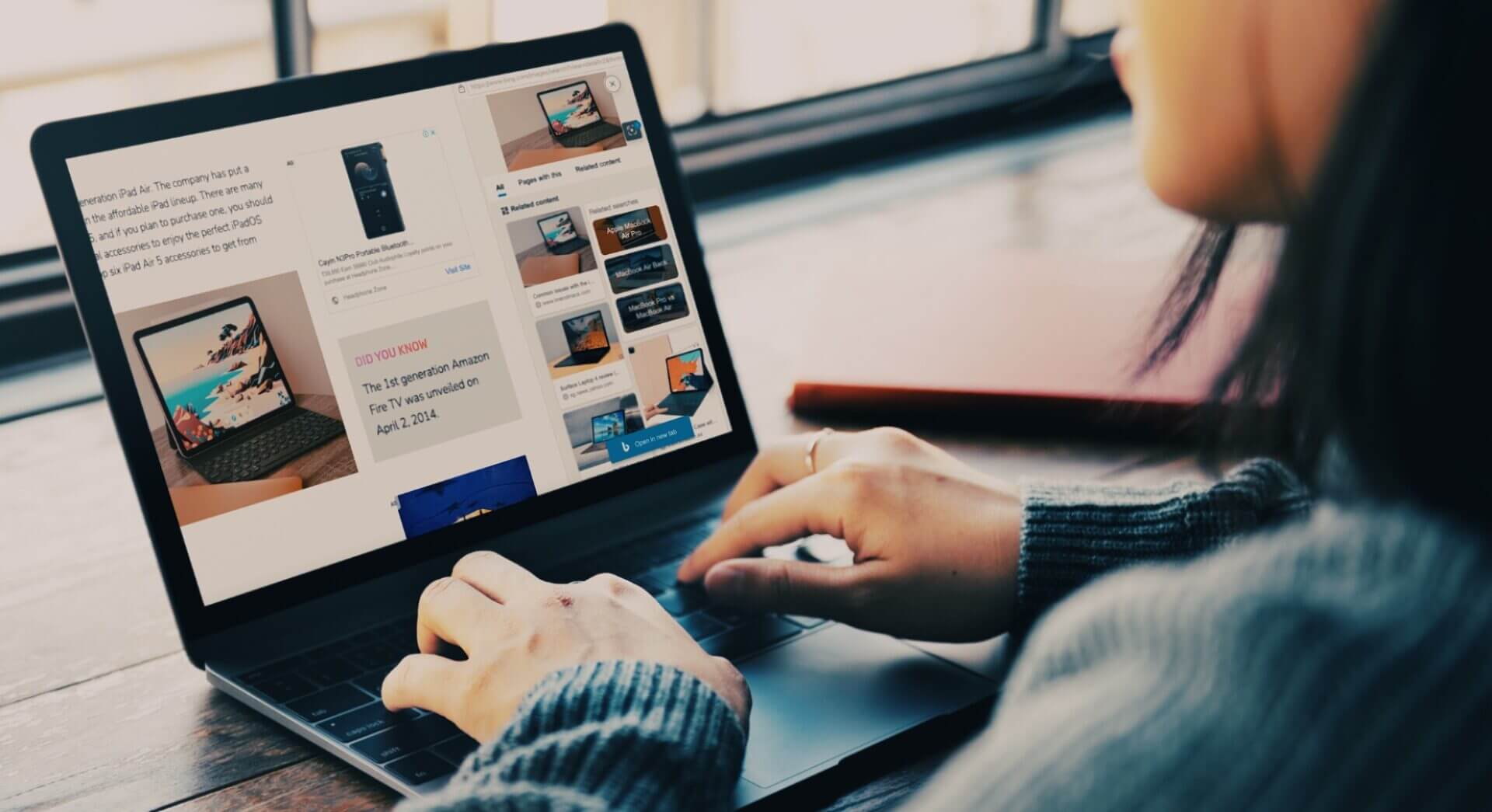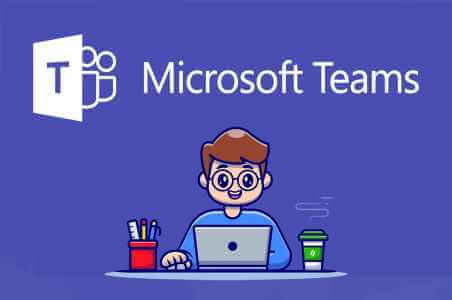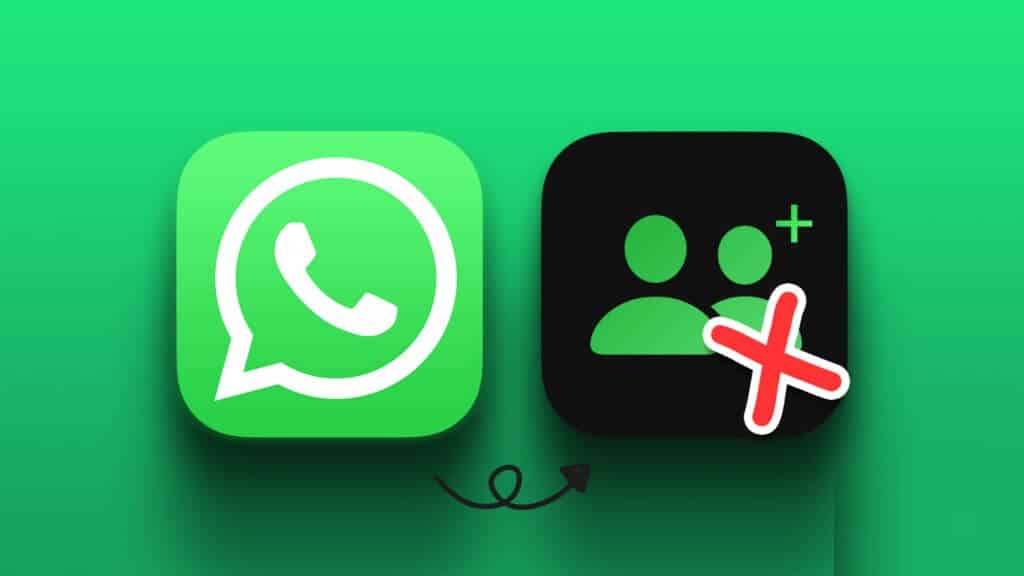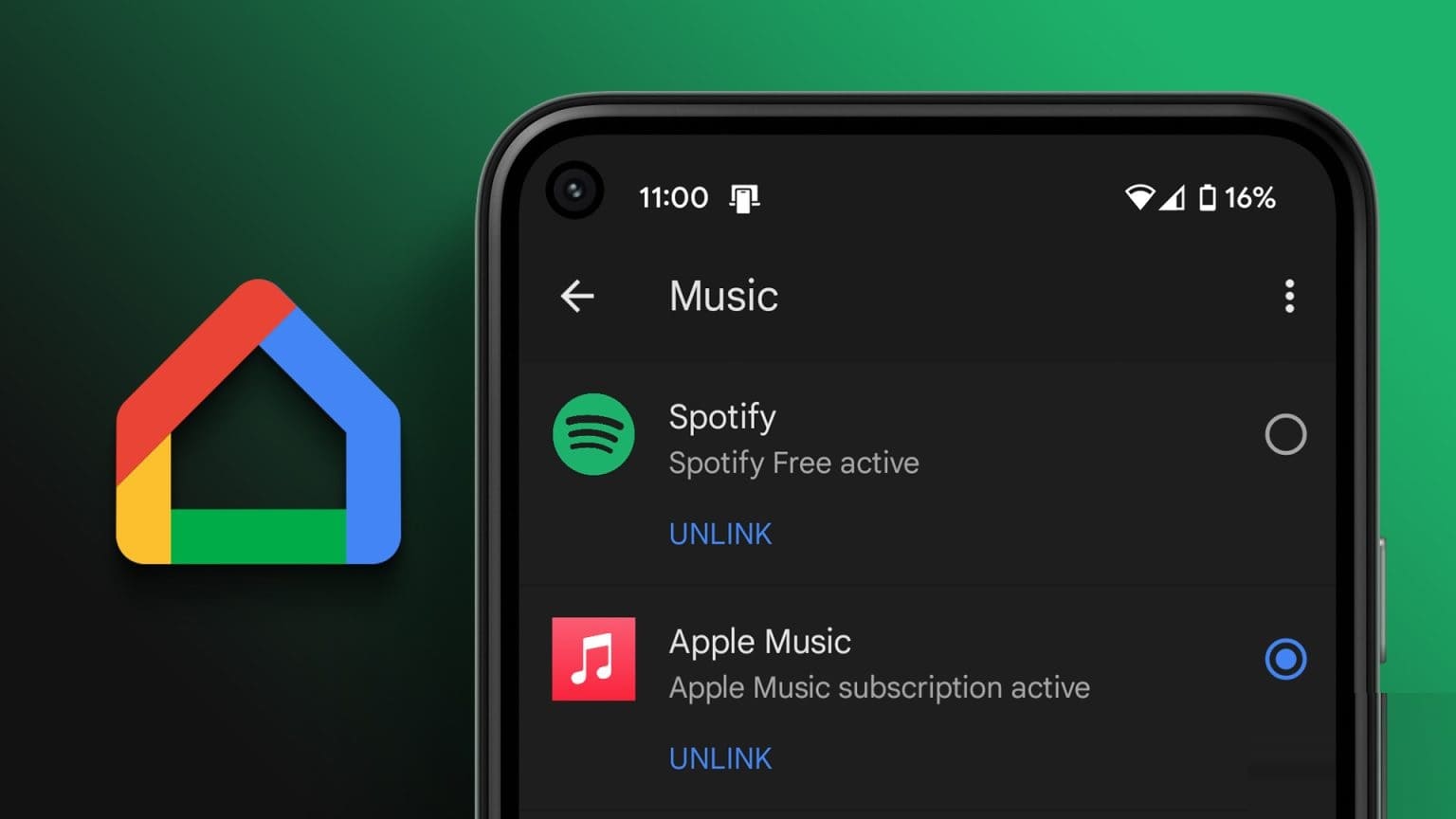Muligheden for at sende og modtage tekstbeskeder fra din computer giver dit skrivebord en masse bekvemmelighed, især hvis du bruger det meste af din dag på at arbejde ved en computer. Derudover eliminerer det behovet for konstant at jonglere med din telefon og computer. Uanset om du har en Windows- eller Mac-enhed, er der en... Praktiske måder at sende tekstbeskeder på Direkte fra din computer. I dette indlæg har vi dækket et par stykker. Så lad os tjekke dem ud.
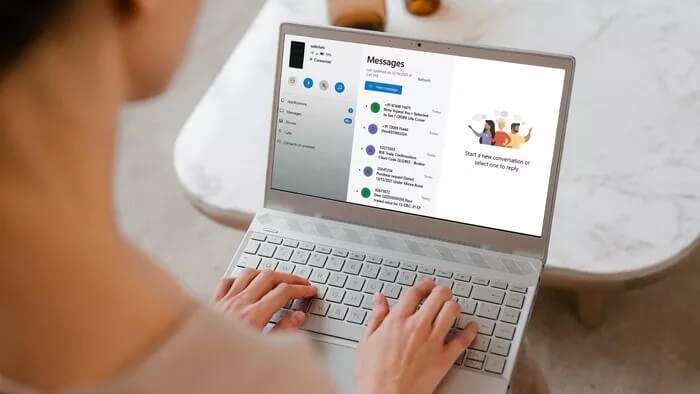
1. Brug Google Beskeder til web
De fleste Android-enheder i disse dage har Google Beskeder Som standardbeskedappen. Og hvis du er i samme båd, kan du bruge Google Beskeder til web til at udveksle tekstbeskeder fra Windows eller Mac. Læs videre for at lære hvordan.
Trin 1: Åben webbrowser Din favorit og gå til Google Beskeder Web på din computer.
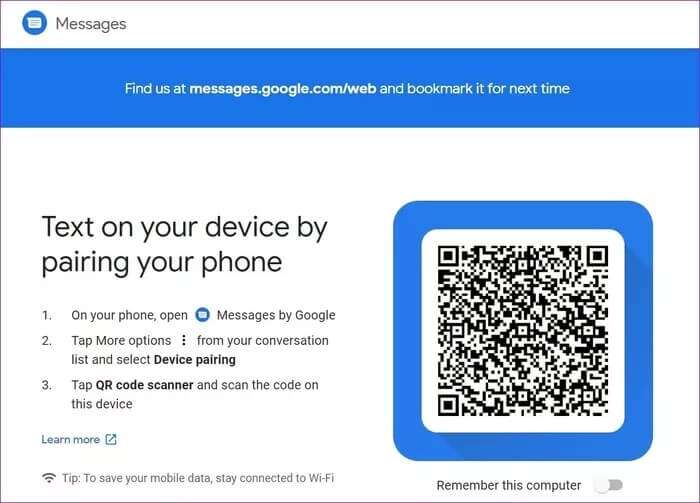
Trin 2: På din Android-enhed skal du starte Google Beskeder-appenKlik på menuen. Tre point I øverste højre hjørne afBestem enhedsparring fra listen.
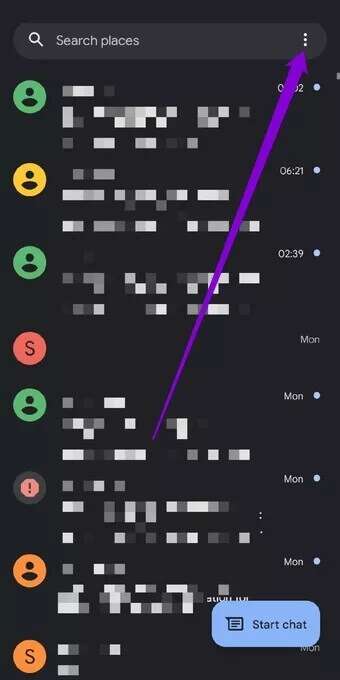
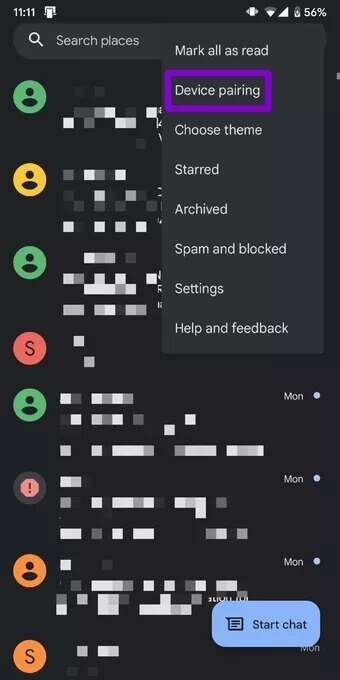
Trin 3: klik på knappen QR-kodescanner Ret din telefons kamera mod QR-koden på din computer.
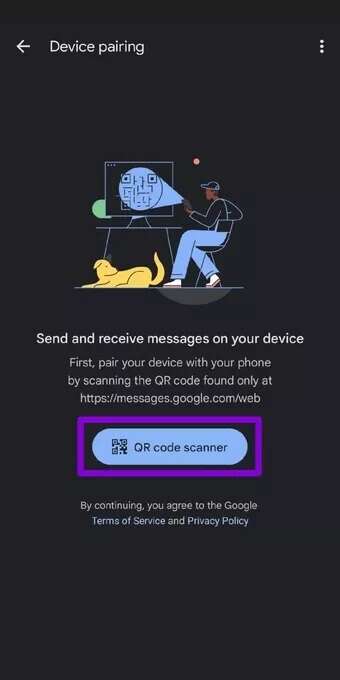
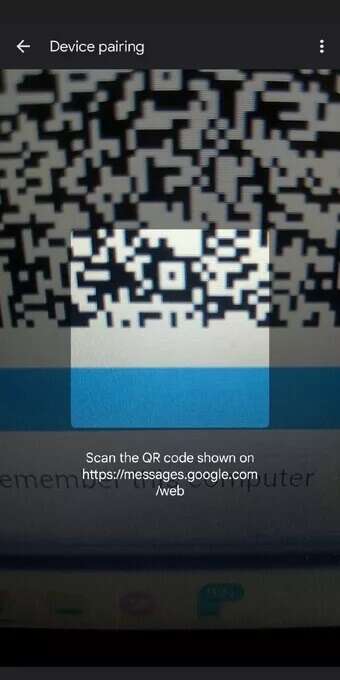
Så er du klar. Når parringen er fuldført, indlæser din browser alle beskeder fra din telefon, og du kan begynde at chatte med dine kontakter. Det er vigtigt at bemærke, at Google Beskeder fungerer, når din telefon er tændt og har forbindelse til internettet.
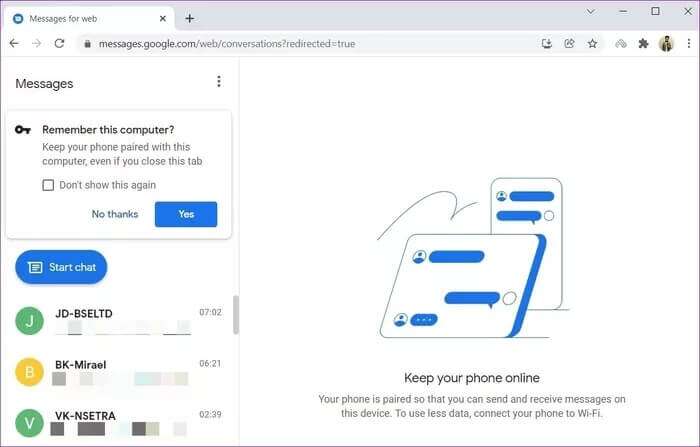
2. Brug din telefonapp på Windows
Selvom Google Beskeder fungerer problemfrit med de fleste Android-brugere, er det muligvis ikke tilfældet, hvis du er Samsung-bruger. Det er aldrig praktisk at skifte standardbeskedappen.Alternativt kan Samsung-brugere bruge Din telefon-app fra Microsoft Sådan sender eller modtager du tekstbeskeder fra en Windows-pc. Sådan gør du.
Trin 1: Download og installer Your Phone Companion fra Google Play Store på din Samsung-enhed, og log ind med din Microsoft-konto.
Download appen Din telefonassistent
Trin 2: Åbn appen Din telefon, og giv alle nødvendige tilladelser. Tryk derefter på Fortsæt.
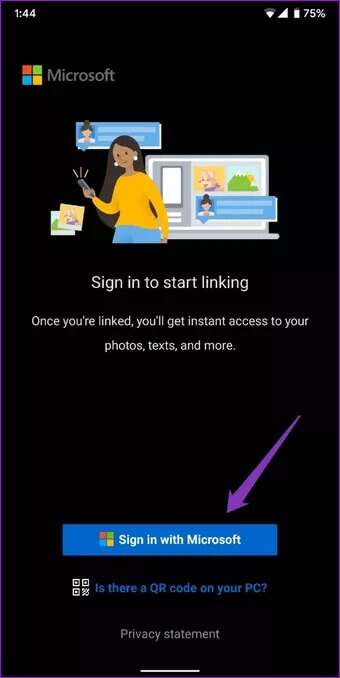
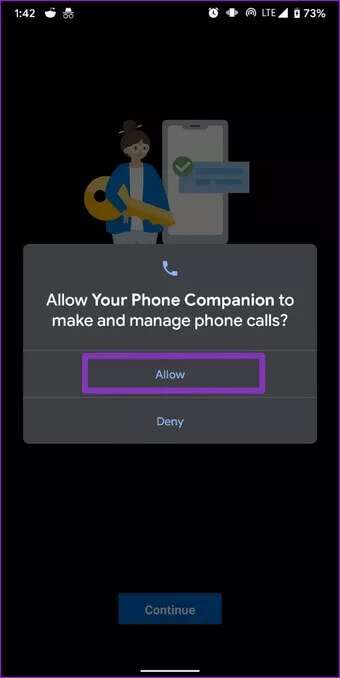
Trin 3: Åbn på din computer startmenu , Og skriv din telefon , og tryk på Enter. Hvis du ikke har en app Din telefon Forinstalleret på din pc, download det fra Microsoft Store.
Download Din telefon-appen til Windows
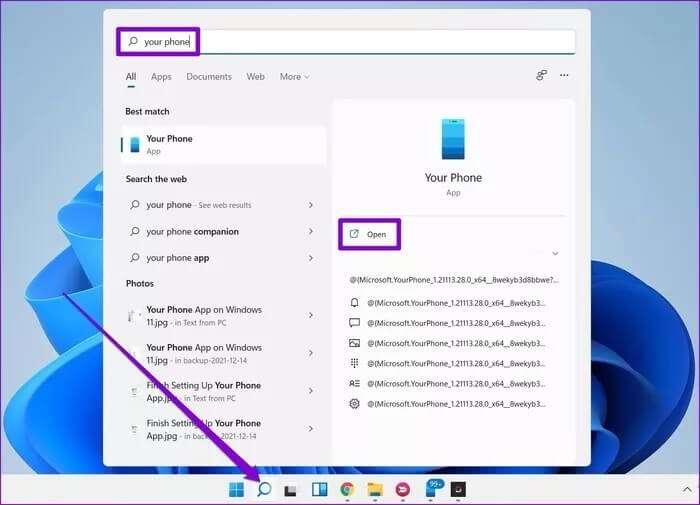
Trin 4: .ي Din telefon -app , Klik Kom i gang Log ind med din Microsoft-konto. Brug den samme Microsoft-konto på din pc og Android-enhed til at forbinde begge enheder.
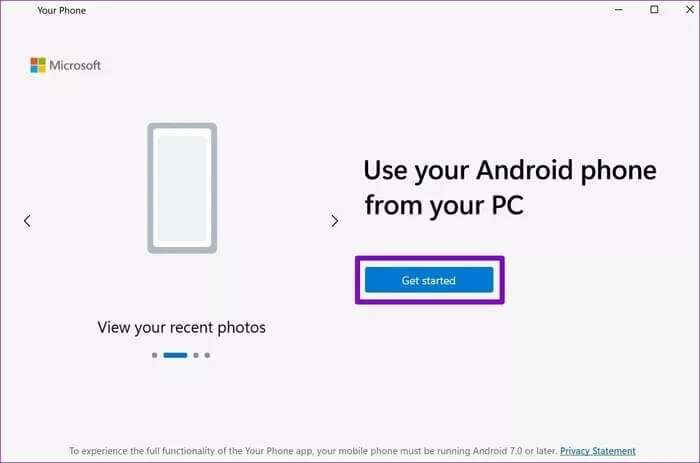
Trin 5: Følg instruktionerne på skærmen for at konfigurere din Android-enhed ved hjælp af appen Din telefon.
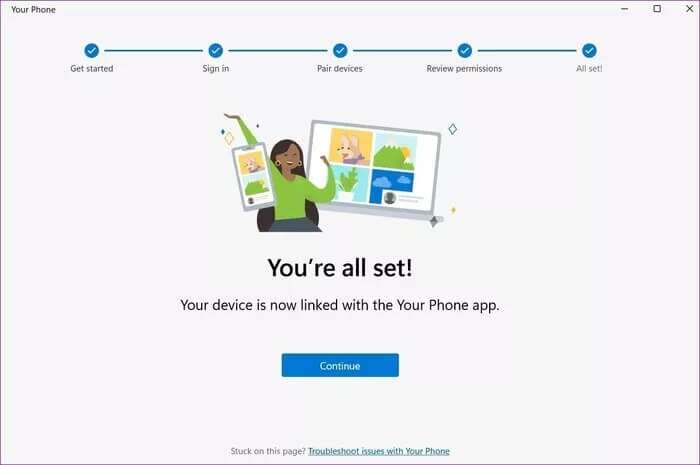
Når du har konfigureret Din telefon-appen, kan du sende og modtage tekstbeskeder direkte fra din computer.
Trin 1: Åben Din telefon -app På din Windows-pc skal du klikke på fanen Beskeder Til venstre. Alle dine beskeder vises her.
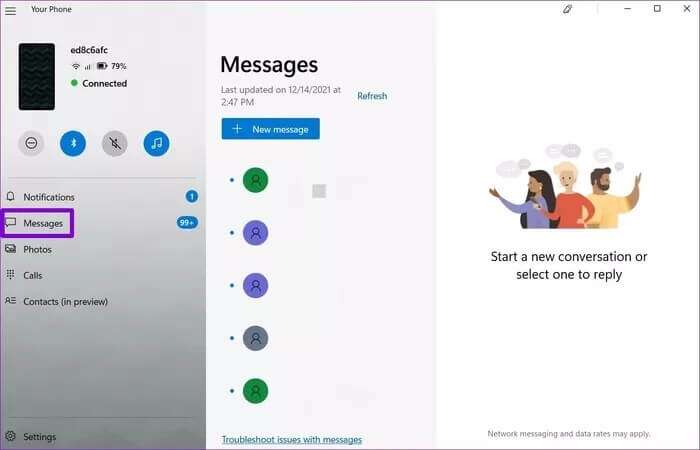
Trin 2: Klik på knappen Ny besked øverst, eller åbn en af dine eksisterende samtaler. Skriv din besked som sædvanligt, og tryk på Send.
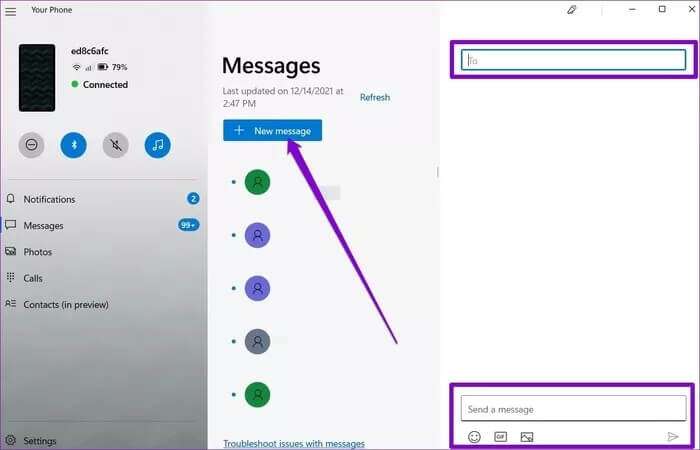
3. Brug IMESSAGE til MAC
Selvom Mac-brugere allerede kan bruge Beskeder-appen til atUdveksl iMessages Hvis du også ejer en iPhone, kan du bruge den samme app til at sende og modtage tekstbeskeder. Sådan gør du.
Trin 1: Åben Beskeder app På din Mac og gør detتسجيل الدخول Brug det samme Apple ID, som du bruger på din iPhone.
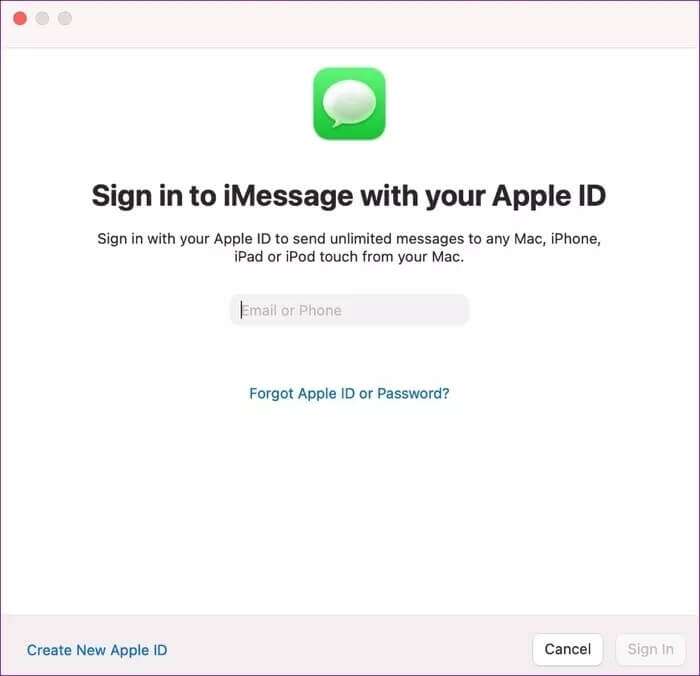
Trin 2: Åbn appen på din iPhone. Indstillinger og gå til Beskeder. Klik på Send og modtag Sørg for at bekræfte dit telefonnummer og din Apple ID-e-mailadresse.
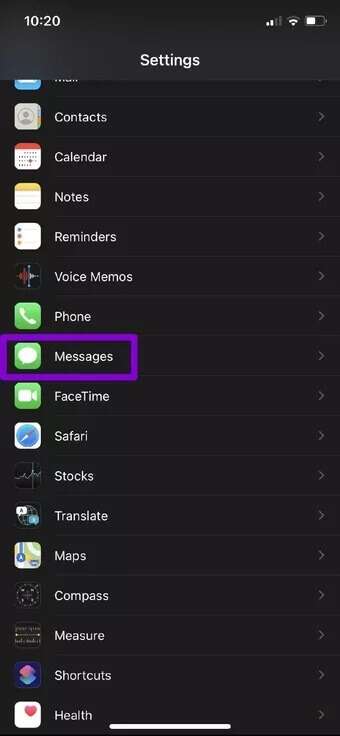
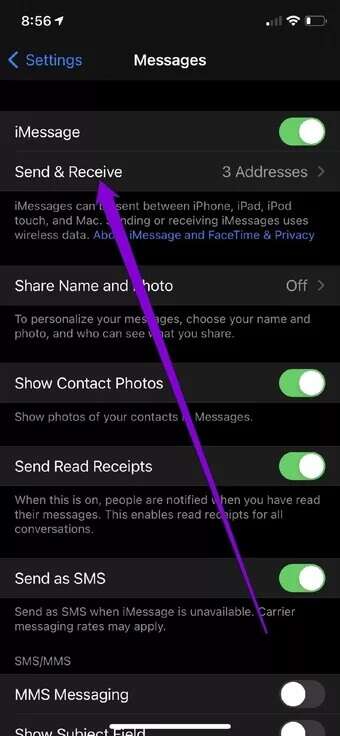
Trin 3: Gå tilbage til Beskeder, og tryk på Videresendelse af tekstbeskeder For at tænde din Mac.
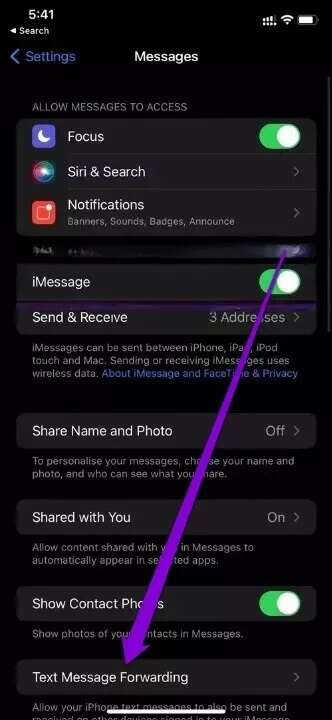
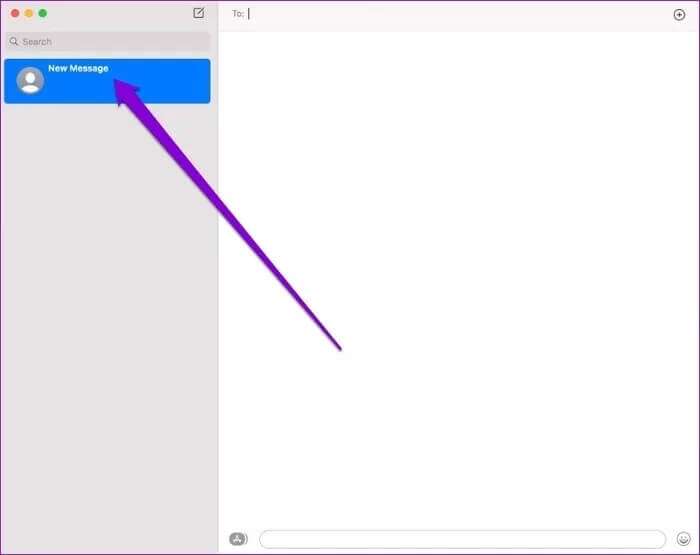
hvis det var Beskeder-appen på din Mac Den indlæser ikke dine eksisterende samtaler fra din iPhone. Sådan synkroniserer du dem.
Trin 1: På din Mac skal du gå til Beskeder i menulinjen, og vælg præferencer.
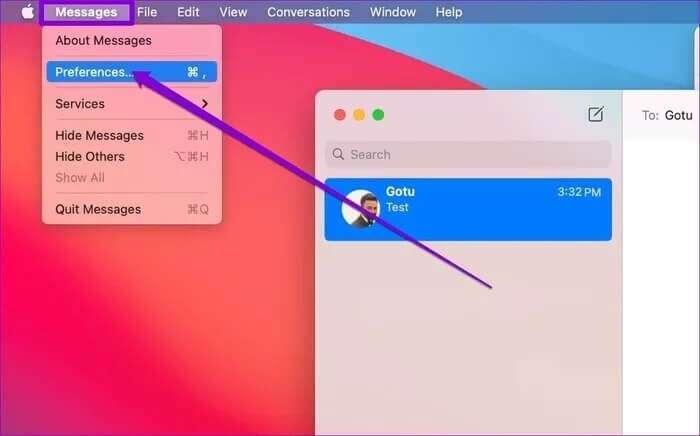
Trin 2: Skift til fanen iMessage , og markér afkrydsningsfeltet, der lyder Aktivér Beskeder i iCloud.
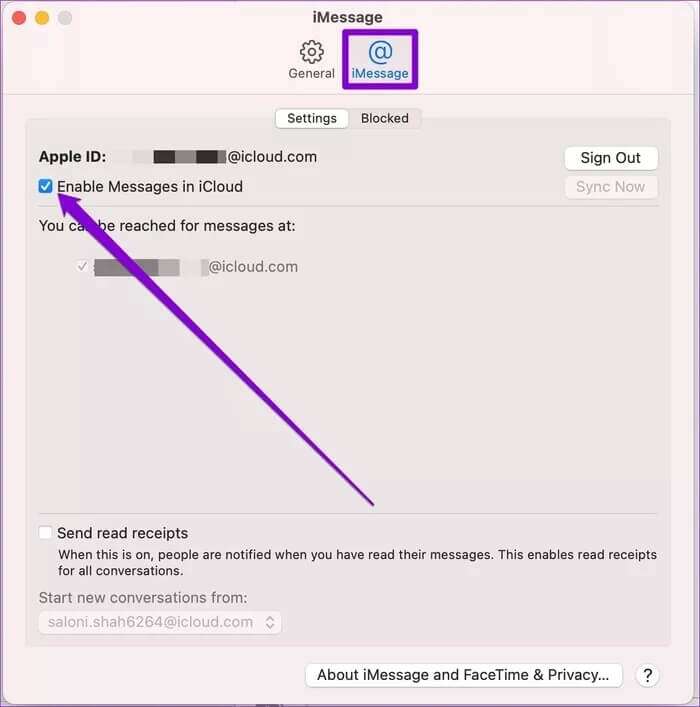
Trin 3: Åbn en app Indstillinger På din iPhone eller iPad skal du trykke på dit navn Øverst for at åbne menuen Apple-idKlik derefter på iCloud.
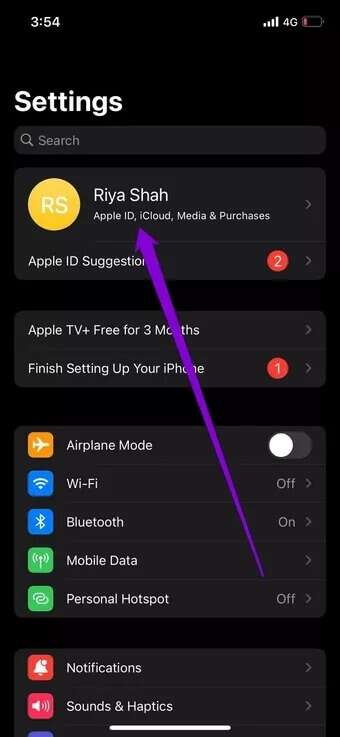
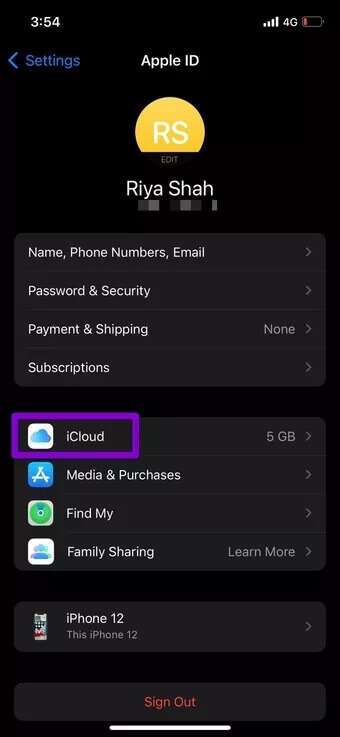
Trin 4: Rul ned og sørg for Aktiver Agurk Beskeder.
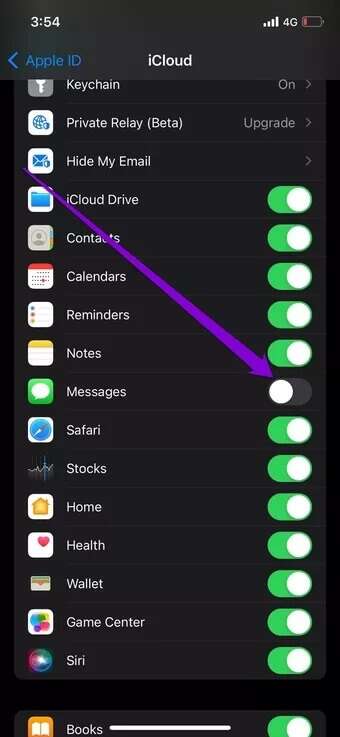
Beskeder gjort nemt
Selv i en verden domineret af instant messaging-apps er SMS fortsat et foretrukket kommunikationsmiddel for mange. Du kan bruge de ovennævnte tjenester til at sende og modtage sms'er direkte fra din computer. Det kan være Foretag og modtag opkald fra din pc Det er meget praktisk at arbejde med Windows på en Android-telefon.